Интернет-браузер Chrome является одним из самых популярных в мире, и многие пользователи предпочитают его для общения, работы и развлечений. Однако, как и любое другое приложение, Chrome иногда может вызывать проблемы. Возможно, вы заметили, что некоторые веб-сайты не работают должным образом, или ваша конфиденциальность может быть нарушена.
Очистка куки может помочь решить многие проблемы, с которыми вы сталкиваетесь в Chrome на своем мобильном устройстве. Куки – это маленькие файлы, которые хранятся на вашем устройстве и содержат информацию о ваших предпочтениях и действиях в Интернете. Они используются веб-сайтами для персонализации вашего опыта, сохранения информации для вас и отслеживания ваших действий в Интернете.
Однако, некоторые куки могут быть устаревшими, поврежденными или могут вызывать конфликт с другими файлами или сайтами. Поэтому, если вы столкнулись с проблемами в Chrome, такими как неправильно отображающиеся веб-сайты, невозможность входа на веб-сайты, проблемы с конфиденциальностью или другие подобные проблемы, очистка куки может быть одним из первых шагов в поиске решения.
Подготовительные действия
Перед тем, как начать процесс очистки куки в Chrome на мобильном устройстве, рекомендуется выполнить несколько подготовительных действий:
| Шаг 1: | Убедитесь, что в вашем мобильном устройстве установлен и активирован браузер Chrome. Если он отсутствует, загрузите и установите его из официального магазина приложений. |
| Шаг 2: | Убедитесь, что у вас есть все необходимые учетные данные для входа на веб-сайты, которые вы посещали и собираетесь очистить от кук. Например, логины, пароли и другие данные, которые могут использоваться для автоматической авторизации. |
| Шаг 3: | В зависимости от ваших предпочтений, вы можете сохранить список закладок или экспортировать их в файл для последующего импорта после очистки куки. Это поможет вам снова быстро найти важные веб-страницы. |
| Шаг 4: | Сделайте резервную копию всех важных данных, находящихся в браузере Chrome. Например, сохраненные пароли, автозаполнение форм и другие данные. В разделе настроек браузера вы можете найти опцию экспорта данных, которая позволит сохранить их в безопасном месте. |
Откройте настройки Chrome
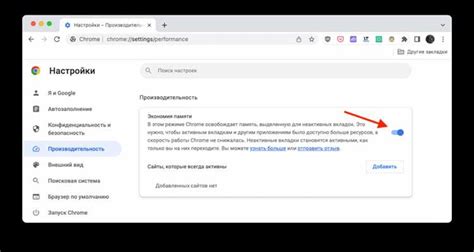
Чтобы очистить куки в Chrome на мобильном устройстве, следуйте этим шагам:
- Откройте приложение Chrome на своем устройстве.
- Нажмите на значок "Три точки" в верхнем правом углу экрана.
- В раскрывшемся меню выберите пункт "Настройки".
- Прокрутите страницу вниз и нажмите на "Конфиденциальность".
- Далее выберите "Очистить данные браузера".
Теперь вы можете продолжить с очисткой куки в Chrome на мобильном устройстве.
Перейдите в раздел Privacy
Перейдите в меню Chrome, нажав на иконку с тремя точками в правом верхнем углу экрана. В появившемся меню выберите настройки.
В разделе "Настройки" прокрутите страницу вниз и найдите раздел "Конфиденциальность". Нажмите на него.
В разделе "Конфиденциальность" выберите пункт "Очистить данные браузера".
В открывшемся окне выберите опцию "Куки и другие сайтовые данные".
Нажмите на кнопку "Очистить данные".
Ваши куки в браузере Chrome на мобильном устройстве будут успешно очищены.
Найдите опцию "Очистить данные" и нажмите на нее
Чтобы очистить куки в Chrome на мобильном устройстве, вам понадобится открыть браузер и найти меню настройки.
На большинстве Android-устройств, кнопка меню расположена в правом верхнем углу экрана и выглядит как три точки или три горизонтальные полоски. Нажмите на эту кнопку, чтобы открыть выпадающее меню.
В выпадающем меню найдите и нажмите на "Настройки". В зависимости от версии Chrome и устройства, у вас может быть немного другое название, например, "Дополнительные настройки" или "Параметры".
В разделе "Настройки" прокрутите вниз до тех пор, пока не увидите "Приватность". Нажмите на этот раздел, чтобы открыть список доступных опций.
В списке опций "Приватность" найдите "Очистить данные" или "Очистить историю". Нажмите на эту опцию, чтобы перейти к настройкам очистки данных.
Настроить очистку данных, если это возможно, вам нужно выбрать "Куки" или "Cookies" в списке доступных элементов для очистки. Если у вас предоставлен выбор нескольких опций, установите флажок рядом с "Куки" или "Cookies".
Нажмите на кнопку "Очистить данные" или "Очистить историю", чтобы начать процесс очистки куки в Chrome на мобильном устройстве.
После завершения процесса очистки данных куки будут удалены и ваш браузер будет очищен. Вы можете закрыть меню настроек и вернуться к просмотру веб-сайтов без сохраненных данных.
Установите необходимые параметры очистки
Чтобы очистить куки в Chrome на мобильном устройстве, вам потребуется настроить нужные параметры:
- Откройте приложение Chrome на своем мобильном телефоне или планшете.
- Нажмите на иконку меню в верхнем правом углу экрана. Это символ с тремя точками, расположенный горизонтально.
- В выпадающем меню выберите "Настройки".
- Прокрутите вниз и нажмите на "Конфиденциальность".
- Далее выберите "Очистка данных браузера".
- В этом разделе вы можете установить параметры очистки. Убедитесь, что "Куки и данные сайтов" выбраны.
После того как вы настроили необходимые параметры очистки, вы можете нажать кнопку "Очистить данные" для удаления куки и других сохраненных данных на вашем мобильном устройстве. Также можно выбрать "Очистка сейчас", чтобы провести очистку немедленно.